21 ukrytych sztuczek Roku dla sukcesu w streamingu
Opublikowany: 2022-01-29Niezależnie od tego, czy jesteś przecinakiem kabli, czy nie, prawdopodobnie potrzebujesz urządzenia do przesyłania strumieniowego dla swojego telewizora. Roku jest popularnym wyborem, zwłaszcza że zwiększa swoją oryginalną zawartość.
Istnieje wiele różnorodności i mobilności, jeśli chodzi o urządzenia Roku, od budżetowego Roku Express po zupełnie nowy Roku Streaming Stick 4K. Niezależnie od tego, czy złapałeś nowy model, czy masz ten sam od lat, jest więcej do poznania poza podstawami maratonu Marvela. Przygotowaliśmy wiele sposobów, aby lepiej wykorzystać swoje urządzenie do przesyłania strumieniowego.
1. Oglądaj darmowe filmy i programy na kanale Roku
Usługi przesyłania strumieniowego wideo są świetne, ale kosztują. Dzięki The Roku Channel możesz zalogować się i uzyskać dostęp do tych kanałów premium (takich jak HBO Max i Netflix), ale kanał oferuje również bezpłatny dostęp do tysięcy filmów i odcinków telewizyjnych, jeśli możesz obsłużyć kilka reklam. Roku nabył treści Quibi w styczniu i dodaje dziesiątki własnych programów.
Aby korzystać z telewizji kablowej bez ponoszenia kosztów, przejdź do kanału Roku i przewiń w dół do przewodnika po kanałach telewizji na żywo dla setek kanałów. Możesz także oglądać w aplikacji Roku, niezależnie od tego, czy masz urządzenie Roku, czy nie. Wystarczy go pobrać, zalogować się lub utworzyć konto i rozpocząć transmisję strumieniową.
2. Przeszukuj 3000 aplikacji jednocześnie
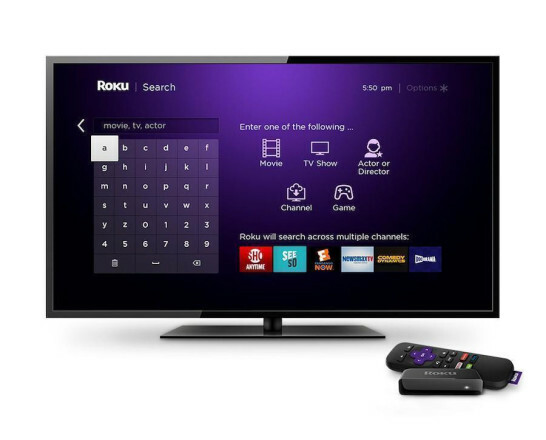
Zamiast przeszukiwać każdy kanał Roku indywidualnie, aby znaleźć to, czego szukasz, możesz przeszukiwać je za pomocą Roku Search. Wpisz wyszukiwane hasło za pomocą pilota Roku, aplikacji mobilnej Roku lub wyszukiwania głosowego, a otrzymasz wyniki z ponad 3000 kanałów, niezależnie od tego, czy je masz, czy nie. Wyszukaj według tytułu, aktora lub reżysera, a otrzymasz pełną listę. Podobnie użyj Roku Search, aby porównać koszty przesyłania strumieniowego treści. Wpisz film, program lub gwiazdę, a otrzymasz listę dostępnych tytułów i ich kosztów w różnych kanałach i usługach.
3. Wejdź do strefy
Tymczasem Strefy Roku to kolekcje filmów i programów zebrane na różnych kanałach i uporządkowane według gatunku lub tematu. Przejdź do wyszukiwania, wpisz gatunek, taki jak „komedia”, a następnie przewiń do wyskakującej strefy.
4. Odkryj „tajne” kanały Roku
Nie wszystkie dostępne kanały Roku są wymienione w sklepie Roku Channel Store. Aby znaleźć prywatne, które nie pojawiają się w przewodniku po kanałach i dodać je ręcznie, zajrzyj do przewodnika po Roku. Kliknij żądany link, a następnie Dodaj kanał, a zostaniesz przeniesiony na stronę konta Roku. Zaloguj się, dodaj kod do kanału i gotowe.
5. Zmień swój telefon w pilota Roku
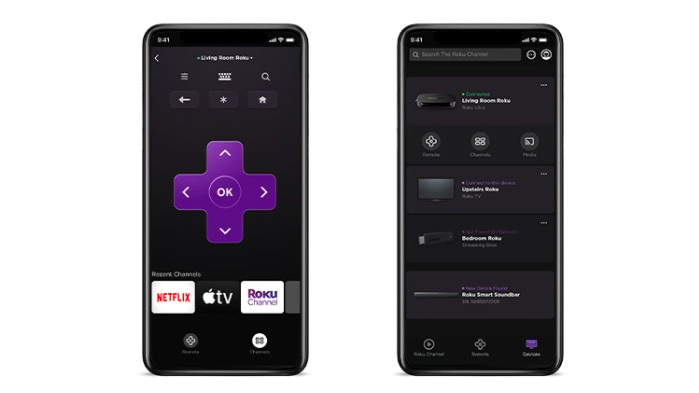
Choć Roku jest świetny, nawigacja za pomocą pilota może być pomocna. Pobierz oficjalny pilot zdalnego sterowania Roku (iOS, Android) i korzystaj z klawiatury, łatwego wyszukiwania i przesyłania strumieniowego z telefonu lub tabletu.
6. Porozmawiaj ze swoim pilotem Roku
To powiedziawszy, istnieje kilka sposobów na bezpośrednią rozmowę z Roku. Możesz to zrobić, jeśli masz Roku Voice Remote Pro, Enhanced Voice Remote, Voice Remote, Gaming Remote, pilot stołowy Roku Touch z bezprzewodowymi głośnikami Roku lub aplikację mobilną Roku. Na pilotach naciśnij mikrofon lub lupę i przytrzymaj je, wypowiadając prośbę. W aplikacji wybierz lupę, aby przejść do strony wyszukiwania, a następnie dotknij mikrofonu, puść go, wypowiedz prośbę i dotknij środka ekranu.
7. Zapytaj Alexę lub Asystenta Google
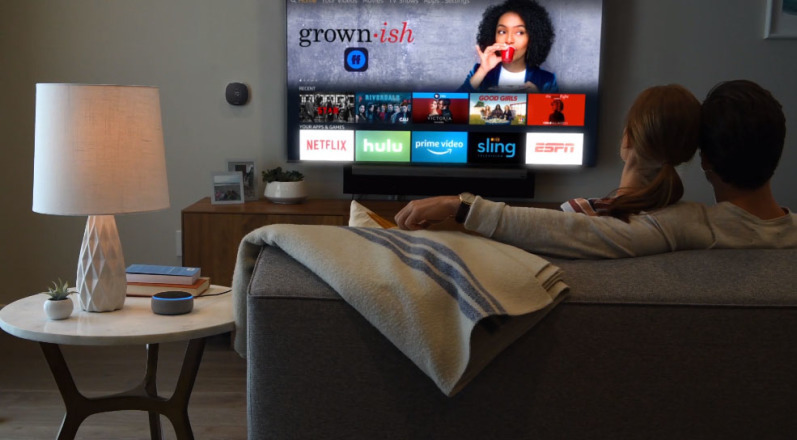
Jeśli masz Amazon Echo i Roku, poproś Alexę o kontrolowanie Twojego Roku. Najpierw musisz połączyć oba konta, otwierając aplikację mobilną Alexa, wybierając Umiejętności i gry i wyszukując Roku. Gdy go znajdziesz, dotknij Włącz, zaloguj się na swoje konto Roku i wybierz urządzenie Roku, które chcesz połączyć (lub Wybierz wszystko, jeśli masz więcej niż jedno). Następnie zamknij swoje konto Roku, aby Alexa wyszukała urządzenie na ekranie Device Discovery.
Po znalezieniu dotknij Zarządzaj, Połącz urządzenia i wybierz Roku, z którym chcesz połączyć się z Alexą. Następnie dodaj Roku do grupy, wybierając ikonę Urządzenia. Dodaj go do istniejącej grupy lub utwórz nową, dotykając przycisku plusa. W aplikacji Alexa dotknij urządzenia Roku i upewnij się, że jest włączone. Następnie możesz zadawać pytania takie jak „Alexa, otwórz Netflix na Roku w salonie”.
Roku otworzyło również swoją platformę na Google, więc możesz używać Asystenta Google do zgłaszania żądań głosowych. Najpierw sprawdź, czy na Twoim odtwarzaczu Roku działa Roku OS 9.0 lub nowszy lub czy Twój Roku TV ma Roku OS 8.2 lub nowszy. Skonfiguruj Asystenta Google na swoim urządzeniu lub aplikacji Google. Otwórz aplikację mobilną Asystent Google, dotknij Eksploruj > Ustawienia > Sterowanie domem > Dodaj urządzenie > Znajdź > Roku . Zaloguj się na swoje konto Roku, a następnie wybierz urządzenie, którym chcesz sterować za pomocą Asystenta Google.
8. Niech Twój Roku porozmawia z Siri
W przypadku posiadaczy iPhone'a i iPada urządzenia Roku obsługują AirPlay i HomeKit, dzięki czemu można wysyłać filmy, zdjęcia i muzykę z urządzenia do telewizora i obsługiwanych głośników. Skonfiguruj go w menu Roku, przechodząc do Ustawienia> Apple AirPlay i HomeKit> Uruchom konfigurację Apple AirPlay i HomeKit . Pojawi się kod QR. Zeskanuj go aparatem iPhone'a lub iPada i postępuj zgodnie z instrukcjami na urządzeniu Apple, aby zakończyć konfigurację. Tymczasem HomeKit pozwala sterować urządzeniem Roku za pomocą Siri i aplikacji Apple Home („Hej Siri, odtwarzaj jazz na telewizorze w salonie”).
9. Dublowanie ekranu Roku
Po włączeniu AirPlay możesz wykonać kopię lustrzaną ekranu iPhone'a lub iPada za pośrednictwem Centrum sterowania na Roku, chociaż większość urządzeń Roku obsługuje również dublowanie ekranu z urządzeń z systemem Android i Windows. Aby go podłączyć, naciśnij przycisk Home na pilocie Roku, a następnie przejdź do Ustawienia > System > Screen Mirroring . Będziesz mieć możliwość wyboru między Monituj lub Zawsze zezwalaj.
10. Ćwicz odlewanie
Jeśli wolisz Chromecasta Google, możesz łatwo przesyłać muzykę, filmy i zdjęcia z urządzeń mobilnych do większości urządzeń podłączonych do Roku, jeśli oba są podłączone do tej samej sieci Wi-Fi. Otwórz zawartość, którą chcesz udostępnić na urządzeniu, i poszukaj ikony przesyłania. Kliknij go i powinieneś zobaczyć wszystkie dostępne urządzenia Roku w menu.
11. Automatyczne poziomowanie głośności
Ile razy zdarzyło ci się niemal zapaść w senność przedstawieniem, ale obudziła cię reklama? W większości modeli Roku możesz włączyć Leveling, aby reklama lub zmiana kanału nie spowodowały gwałtownego wzrostu głośności. Możesz też zdecydować się na zwiększenie cichych dźwięków i wyciszenie głośnych dźwięków w trybie nocnym.
Możesz włączyć tę funkcję w Ustawieniach, jeśli masz Streambar lub Smart Soundbar lub podczas przesyłania strumieniowego z innymi urządzeniami Roku. W przypadku listew strumieniowych i listew dźwiękowych naciśnij przycisk Home na pilocie i przejdź do opcji Ustawienia > Dźwięk > Tryby głośności . W przypadku innych urządzeń naciśnij przycisk gwiazdki na pilocie i przejdź do opcji Ustawienia dźwięku > Tryb głośności .
12. Użyj prywatnego słuchania Roku

Jeśli chcesz oglądać coś na swoim Roku bez przeszkadzania innym, skorzystaj z funkcji Private Listening. Roku Voice Remote Pro, Enhanced Voice Remote i Gaming Remote zawierają wbudowane gniazda słuchawkowe; po prostu podłącz i oglądaj dalej. Lub pobierz aplikację mobilną Roku, podłącz słuchawki do urządzenia i dotknij ikony słuchawek.

13. Zapisz ten ekran
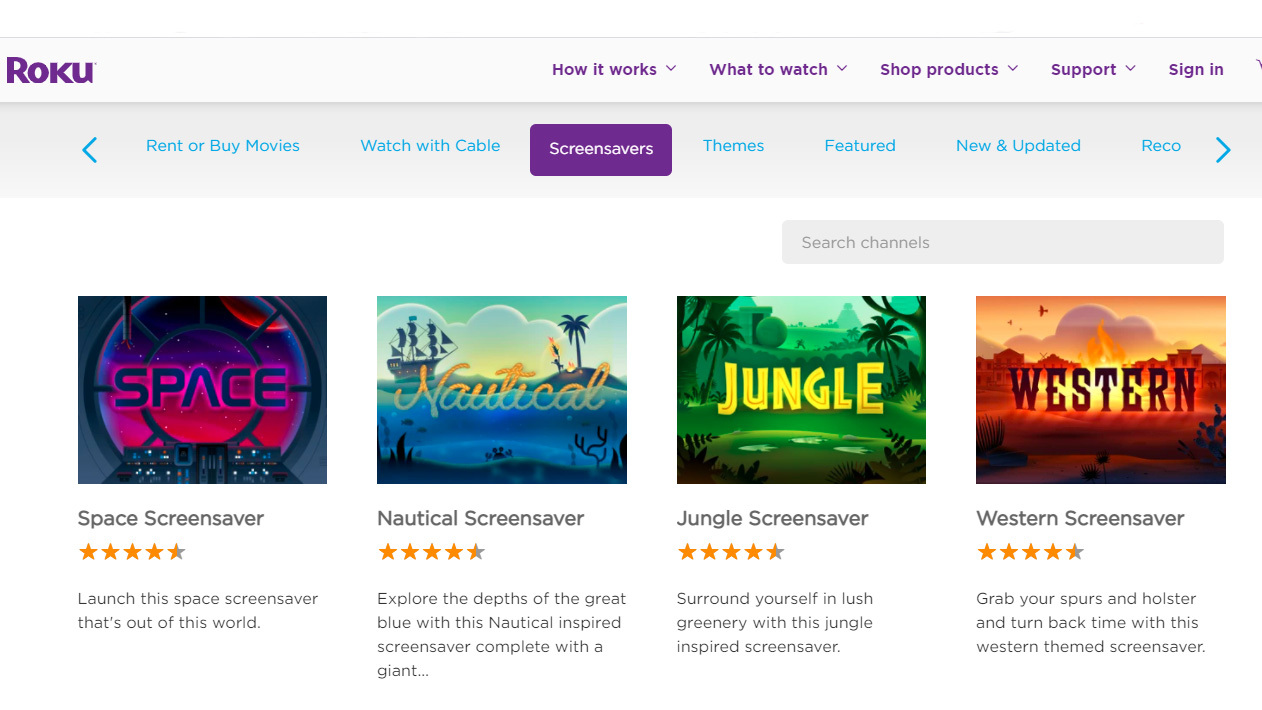
Może zatrzymałeś to, co oglądasz, i wyszedłeś z pokoju. Albo zasnęłaś, a teraz logo Roku po prostu podskakuje, jak dawne latające tostery. Daj sobie coś miłego do obejrzenia dzięki wygaszaczom ekranu Roku. Możesz obejrzeć galerię sztuki, posiedzieć przy trzaskającym ogniu lub obserwować pogodę. Kliknij przycisk Strona główna na pilocie, a następnie przejdź do opcji Ustawienia > Motyw i wybierz spośród tapet, wygaszaczy ekranu i dźwięków.
14. Włącz swoją grę
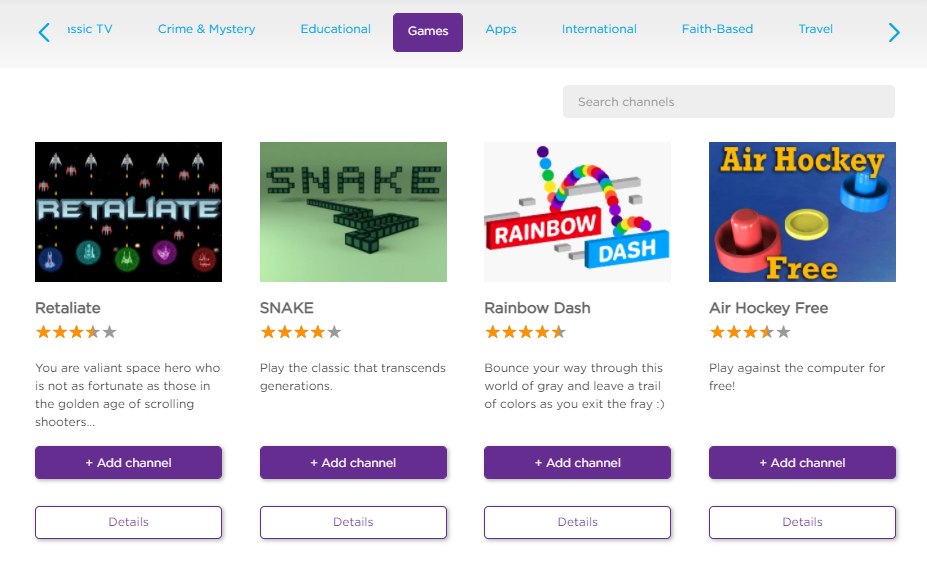
Więc to nie jest Nintendo Switch, ale twój Roku wciąż jest w grze. Naciśnij przycisk Strona główna, przejdź do Kanały strumieniowe > Gry i możesz przejść do stylu retro z Pac-Manem, połącz kropki z Lego Dots Link Edition lub ruszyć w szaleństwo napędzane cukrem w Candy Bear. Ulepszony pilot do gier Roku z funkcją wyszukiwania głosowego obsługuje gry sterowane ruchem.
15. Przenieś aplikacje na ekran główny Roku
Roku wyświetla kanały w kolejności, w jakiej je dodajesz, ale możesz je przenosić. Znajdź aplikację, którą chcesz przenieść, naciśnij przycisk gwiazdki na pilocie Roku i wybierz „Przenieś kanał” z wyskakującego menu. Użyj pada kierunkowego, aby przesunąć go w żądane miejsce.
16. Powiedz co?

Jeśli przegapiłeś te ostatnie kilka linijek, jest szybki sposób na nadrobienie zaległości. Skonfiguruj natychmiastową powtórkę, przechodząc do opcji Ustawienia > Ułatwienia dostępu > Tryb napisów i wybierając opcję Przy powtórce. Następnie, gdy naciśniesz przycisk Instant Replay na pilocie, otrzymasz również tekst na ekranie.
17. Streamuj własne rzeczy za pośrednictwem Plex

Chociaż Roku ma mnóstwo różnych kanałów i rzeczy do oglądania, prawdopodobnie nadal będziesz chciał uzyskać dostęp do lokalnie przechowywanych treści na swoim telewizorze. Zarejestruj się w Plex Pass (4,99 USD miesięcznie, 39,99 USD rocznie, 119,99 USD na całe życie) i możesz. Plex organizuje rozproszone treści i umożliwia oglądanie ich na tabletach, telewizorach, telefonach i nie tylko; możesz także nagrywać i oglądać telewizję na żywo.
Pobierz aplikację Plex. Następnie zainstaluj kanał Plex na swoim Roku, uruchom go, a następnie przejdź do plex.tv/pin. Zaloguj się i wprowadź kod z kanału Roku Plex na stronie.
18. Wybierz usługi transmisji strumieniowej telewizji na żywo
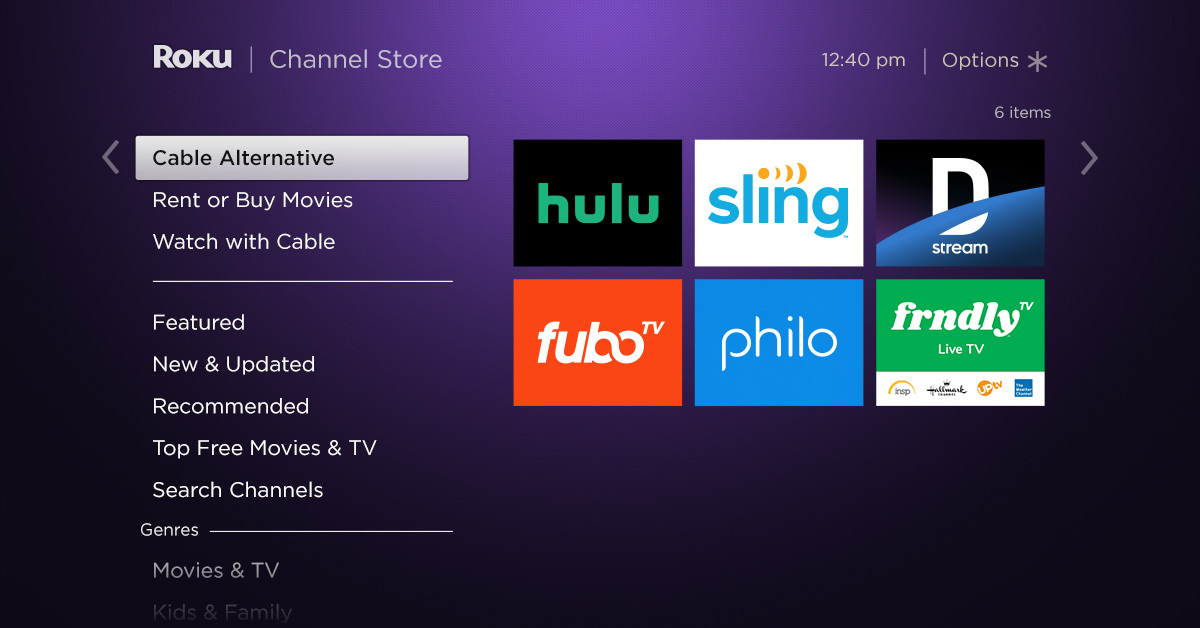
Nowe usługi telewizyjne na żywo pojawiają się regularnie, aby zaspokoić Twoje potrzeby związane ze sportem i filmami Hallmark. Aby zobaczyć, co jest w ofercie, kliknij przycisk Strona główna na pilocie i przejdź do opcji Kanały strumieniowe > Alternatywa kablowa , aby zalogować się do usług takich jak Sling i Hulu lub Kanały strumieniowe > Oglądaj z kablem , aby zalogować się u dostawcy płatnej telewizji, takiego jak Comcast lub Widmo. Możesz także przejść do kanału Roku i przewinąć w dół do przewodnika po kanałach telewizji na żywo i przeglądać setki kanałów, nigdy nie płacąc za żaden z nich. Obejmuje to NewsOn, który transmituje lokalne wiadomości z placówek w całym kraju.
19. Rejestratory w chmurze
Wiele usług transmisji strumieniowej telewizji na żywo oferuje funkcję DVR w chmurze, co oznacza, że możesz nagrywać telewizję na żywo i uzyskiwać dostęp do swoich programów później za pośrednictwem aplikacji Roku usługi.
Jeśli masz antenę do oglądania telewizji na żywo, możesz ją również nagrywać za pomocą urządzenia takiego jak Tablo TV. Ustawić to; pobierz aplikację na swój Roku; możesz oglądać, wstrzymywać i nagrywać.
Jeśli subskrybujesz YouTube TV, jest on wyposażony w rejestrator w chmurze, który przechowuje nieograniczoną liczbę godzin programów przez dziewięć miesięcy, ale dużym zastrzeżeniem jest to, że musisz uzyskać dostęp do usługi z głównego kanału YouTube na Roku (nie YouTube TV ) z powodu sporu między spółkami.
Klienci Sling TV mogą nagrywać 200 godzin treści już od 5 USD miesięcznie.
DirecTV Stream jest wyposażony w rejestrator w chmurze, który przechowuje 20 godzin treści przez 90 dni
W zestawie Hulu z telewizją na żywo można nagrywać do 50 godzin programów telewizyjnych i programów
Abonenci Philo mogą przez rok zapisywać wszystko, co jest przesyłane strumieniowo do dołączonego do usługi rejestratora.
Jeśli masz fuboTV, istnieje funkcja DVR, którą można ustawić nawet w połowie emisji programu, aby uchwycić całość. Ile jest przechowywane, zależy od Twojego planu.
20. Bądź naszym gościem
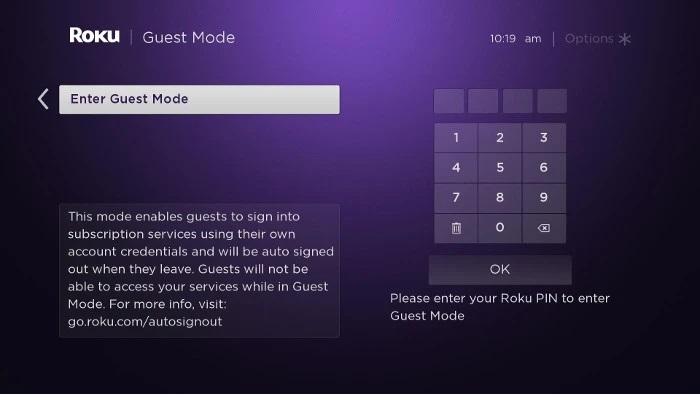
Twoi goście mogą poczuć się jak w domu, uzyskując dostęp do wszystkich ustawień Roku bez przeszkadzania Twoim. Wszystko, co musisz zrobić, to włączyć tryb gościa (wcześniej tryb automatycznego wylogowania). Przejdź do my.roku.com/account/PIN, skonfiguruj kod PIN, a następnie naciśnij przycisk Home na pilocie Roku. Wybierz kolejno Ustawienia > System > Tryb gościa > Wejdź w tryb gościa . Następnie wprowadź kod PIN i wybierz OK. Gdy goście przyjadą, skieruj ich do przewodnika Roku na temat korzystania z trybu gościa
21. Bądź na bieżąco
Aby w pełni wykorzystać możliwości swojego Roku, chcesz mieć zainstalowaną najnowszą wersję oprogramowania. Urządzenie zazwyczaj radzi sobie z tym samodzielnie, ale jeśli niedawno zainstalowałeś kanał lub Twój Roku został odłączony przez jakiś czas, być może przegapiłeś aktualizację. W takim przypadku możesz zaktualizować ręcznie, przechodząc do opcji Ustawienia > System > Aktualizacja systemu .







